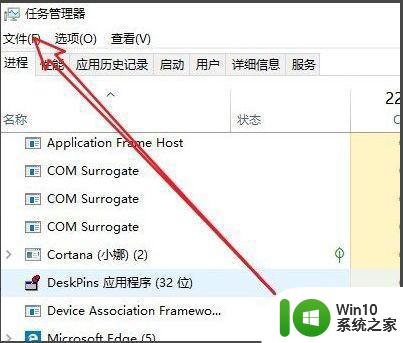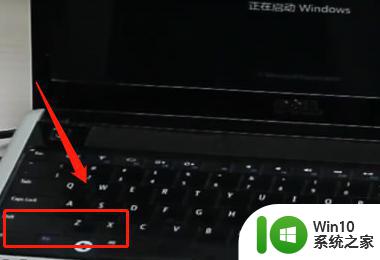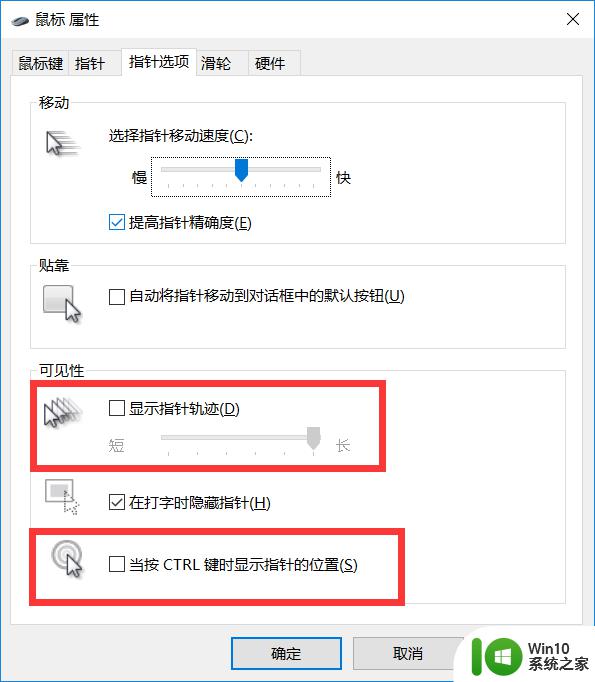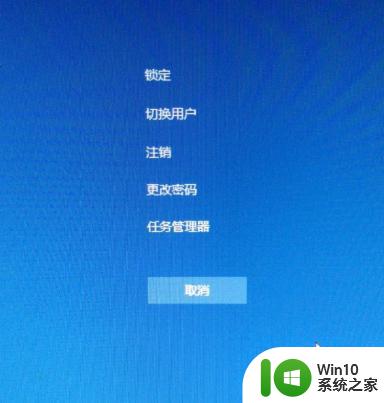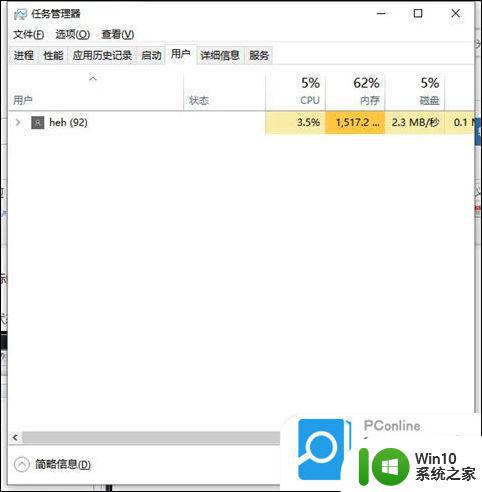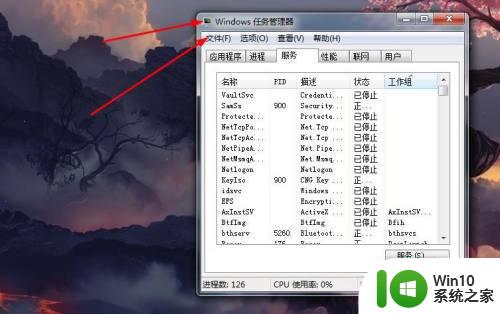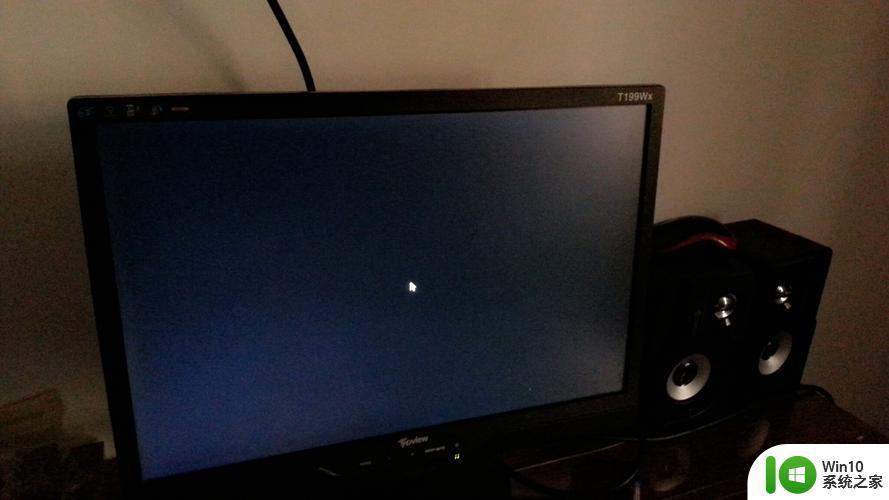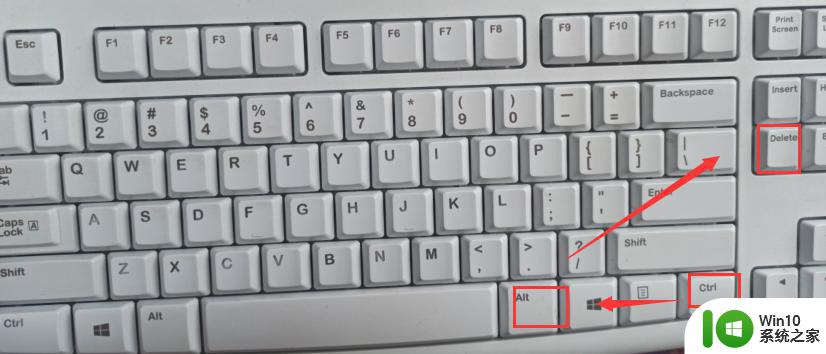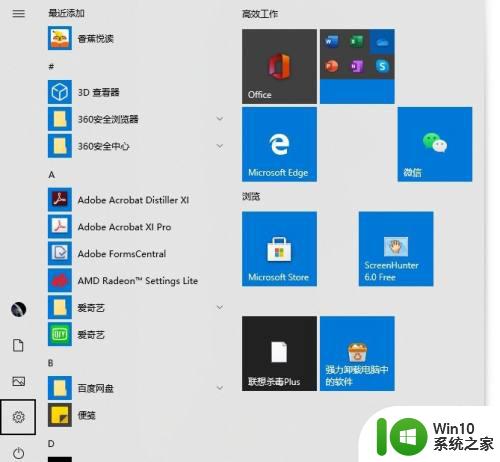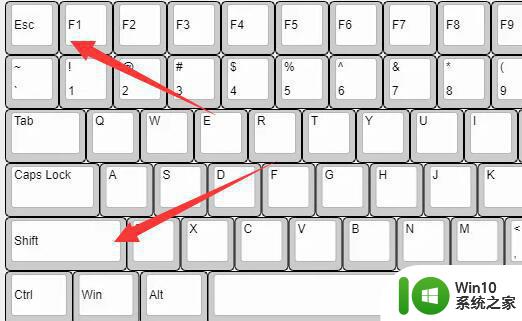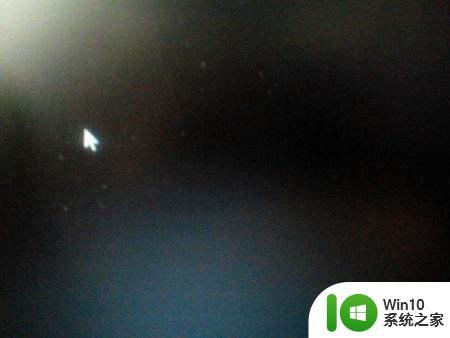电脑黑屏只有鼠标箭头怎么办 电脑突然黑屏只有鼠标箭头能动的解决方法和原因
电脑黑屏只有鼠标箭头怎么办,电脑黑屏只有鼠标箭头是许多电脑用户经常遇到的问题之一,当电脑突然黑屏,只有鼠标箭头能够移动时,很多人会感到困惑和焦虑。这种情况通常是由于电脑系统出现故障或驱动程序问题导致的。原因可能是系统文件损坏、病毒感染、过热或硬件故障等。为了解决这个问题,我们可以尝试按下Ctrl+Alt+Delete组合键,以查看是否能打开任务管理器,并结束可能导致问题的进程。如果这个方法不起作用,我们可以尝试重新启动电脑,或者进入安全模式进行故障排除。另外及时更新和安装最新的驱动程序也是预防这种问题的有效方法。
具体方法:
方法一
1、系统资源管理器崩溃可能会造成电脑黑屏只有鼠标,此时我们按下键盘“ctrl+alt+delete”组合键,然后选择任务管理器。
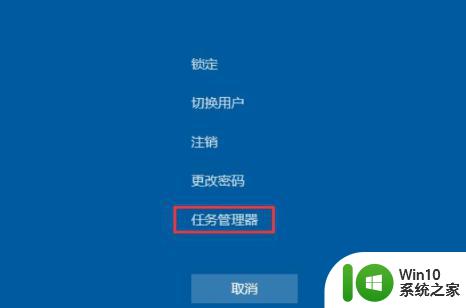
2、在任务管理器界面,点击左上角的文件,“运行新任务”。
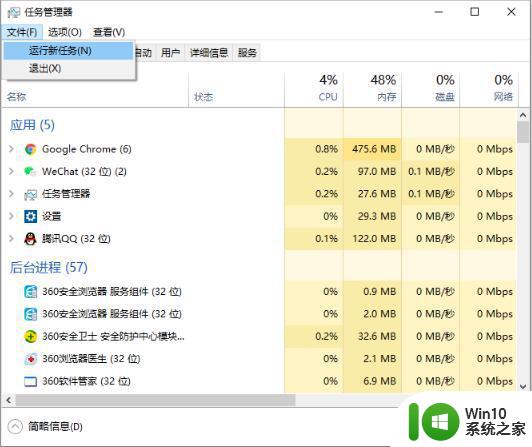
3、 然后输入explorer.exe,点击确定,等待系统重启即可正常使用。
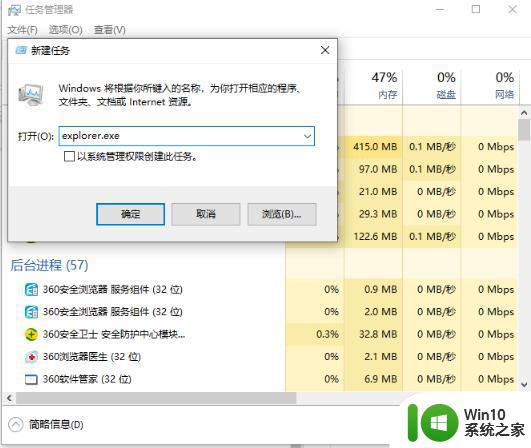
方法二
1.显卡驱动不兼容也会导致黑屏,win10系统的电脑强制重启三次进入到修复选项,再选择进入安全模式。
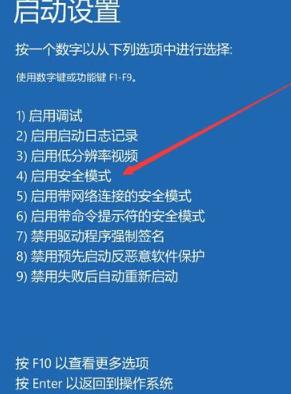
2.在安全模式下,右键单击我的电脑--属性--设备管理器,找到显示适配器,右键单击显卡驱动选择卸载,然后重启正常进入系统后,再重新安装显卡驱动(通过驱动精灵安装)。
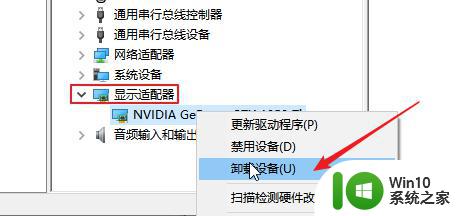
以上是解决电脑黑屏只有鼠标箭头的全部步骤,如果你遇到这种情况,按照以上操作进行解决将非常简单和迅速。